Хочете змінити порядок завантаження на вашій машині Windows? Змінивши порядок завантаження, ви можете змусити комп'ютер завантажитися з дисковода CD / DVD, флешки USB або навіть з мережі.
Зміна порядку завантаження на комп'ютері зазвичай виконується для завантаження з диска відновлення або з диска OEM, який використовує певне програмне забезпечення для відновлення Windows, наприклад консоль відновлення. Він також стане в нагоді, коли потрібно виконати автономне сканування вірусів.
Змінити порядок завантаження
Ось такі кроки для зміни послідовності завантаження для ПК:
Крок 1 : Перше, що потрібно зробити, це перезавантажити комп'ютер і ввести BIOS. Ви можете ввійти в BIOS, коли ви бачите повідомлення, наприклад, " Натисніть FX для входу в налаштування " або щось подібне.
На машині Dell це, як правило, F2 або F12, Toshiba є F1 або ESC, HP є F1 або F2, і IBM, як правило, вимагають, щоб ви пішли на Пуск, Програми, а потім Thinkpad CFG для запуску в BIOS.

Крок 2 : Тепер, коли ви знаходитесь в BIOS, наступна частина полягає в пошуку розділу порядку завантаження. Зауважте, що в BIOS немає тонни опцій, тому просто перейдіть кожну сторінку, якщо ви маєте до тих пір, поки не побачите щось на зразок First Boot Device, Boot Order, Boot Management, Boot Sequence, Boot і т.д.
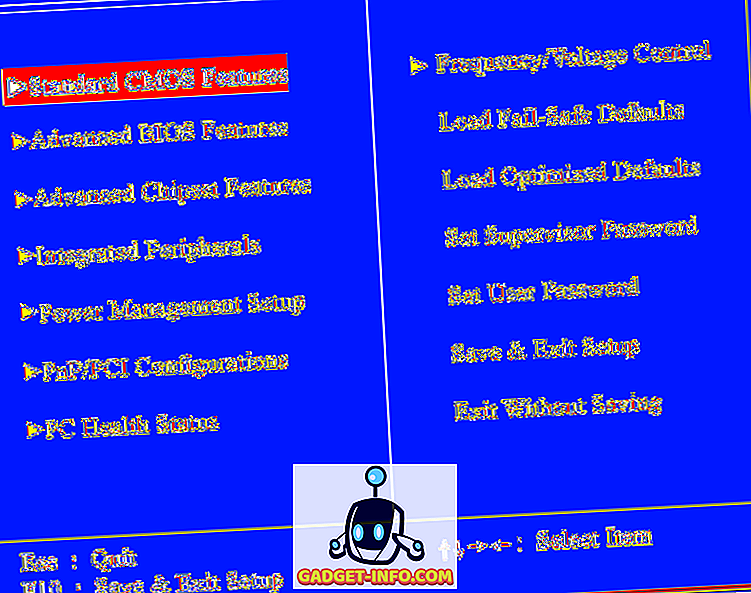
Він також може бути у розділі Розширені функції BIOS або Розширені параметри завантаження. На наведеному вище знімку вікна ви можете скористатися функцією Advanced BIOS . Використовуйте клавіші зі стрілками для навігації.
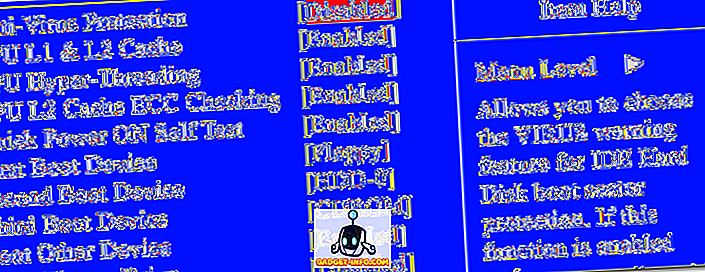
Як ви можете бачити, є перший, другий і третій пристрій завантаження . Прокрутіть вниз і за допомогою клавіш зі стрілками змініть пристрій на жорсткий диск (жорсткий диск), дискети, компакт-диск або мережу. Також можна мати BIOS, який виглядає так:

Інструкції щодо зміни порядку завантаження знаходяться в бічній панелі, але зазвичай для цього потрібно натискати кнопки + або - для переміщення елементів вгору і вниз у списку замовлень. Першим пунктом у списку є те, що буде спочатку скановане під час завантаження. Якщо завантажувальний носій не знайдено, він спробує виконати другий пристрій і так далі. У наведеному вище випадку, я просто повинен натиснути Enter на одному з пунктів, і це дає мені список на вибір.
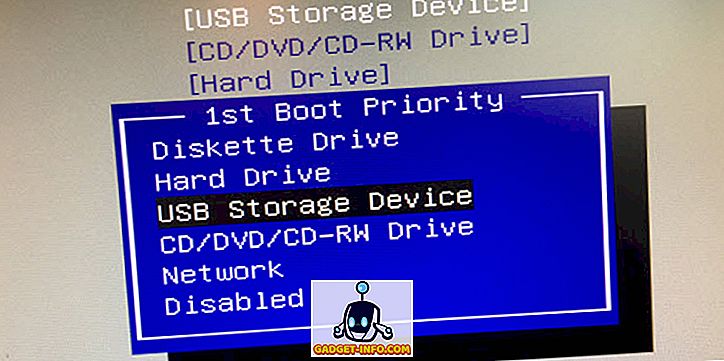
Нарешті, перейдіть до пункту Вихід і переконайтеся, що вибрано " Так", щоб зберегти зміни конфігурації та вийти зараз? питання.
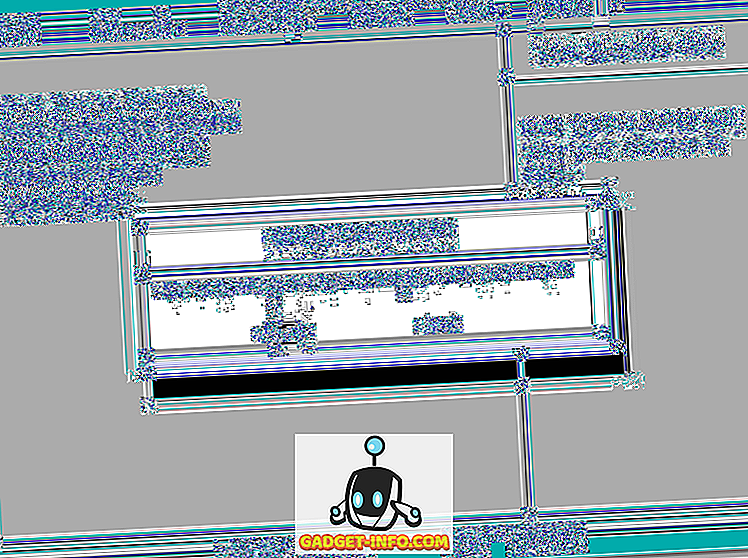
Це дуже багато! Якщо у Вас виникли питання або не можете потрапити в BIOS на вашому комп'ютері, опублікуйте коментар тут, і я постараюся допомогти! Насолоджуйтесь!









